电脑调音量怎么调 电脑调音量在哪里调
更新时间:2024-01-30 12:04:28作者:qiaoyun
我们在电脑中听歌或者看电视的时候,都是会发出声音的,但是如果觉得音量太大或太小的话,可以自己手动进行调整,不过有很多人还不大明白电脑调音量在哪里调吧,其实操作方法很简单,有一样需求的用户们可以跟随着笔者的步伐一起来看看电脑调音量的详细调整方法。
方法一、
1、打开电脑,在桌面右下角,点击声音图标。
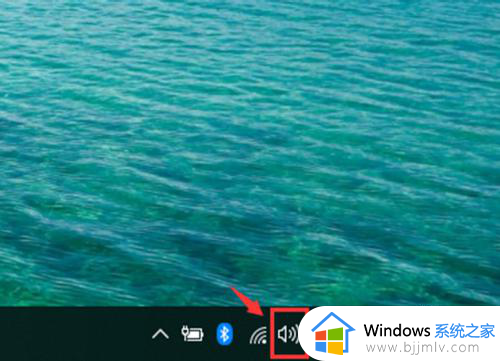
2、出现窗口,左右移动,就可以调节电脑的音量。
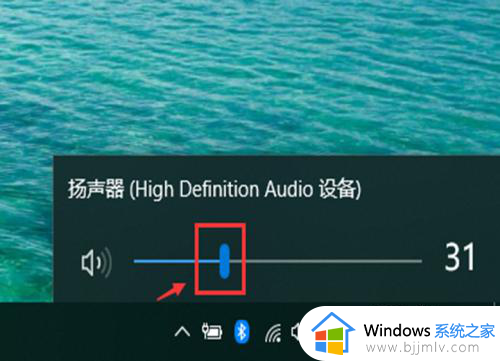
3、越往右,音量就越大,这样就可以把电脑的声音调大了。
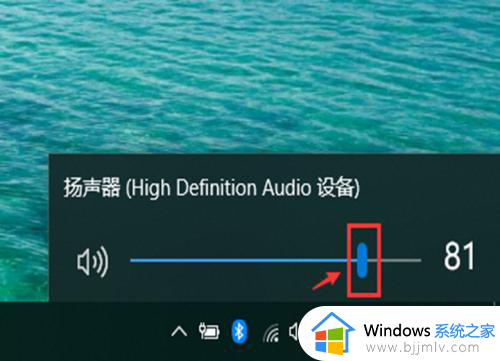
方法二、
1、从电脑桌面,打开【控制面板】。
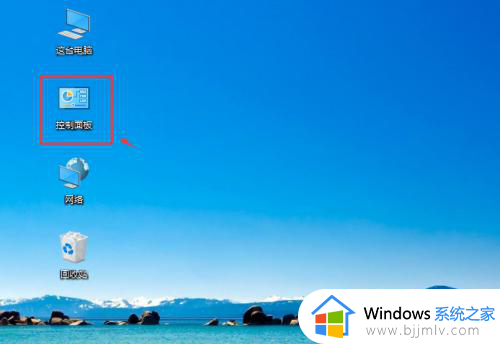
2、进入控制面板页面,点击【硬件和声音】。
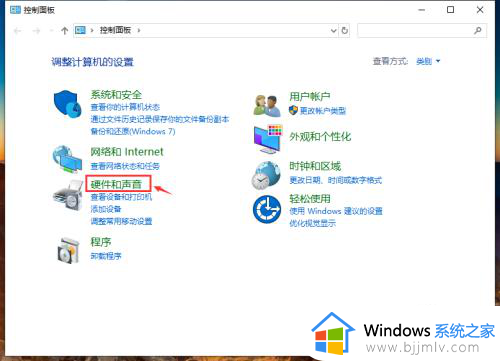
3、进入硬件和声音页面,点击【调整系统音量】。
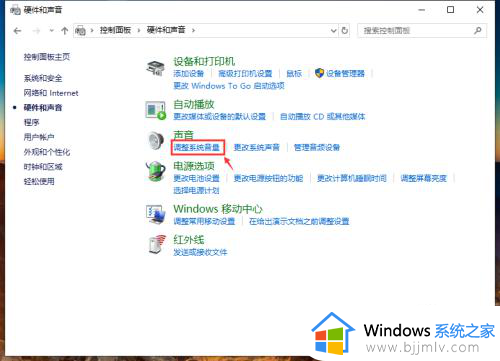
4、出现窗口页面,上下移动,就可以调整音量。
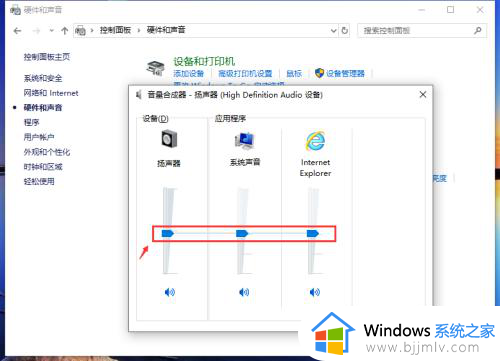
5、越往上,声音越大,这样就可以把电脑音量调大了。
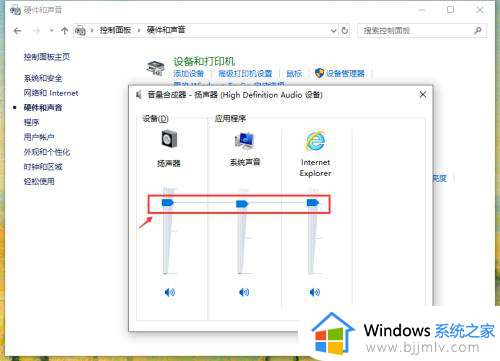
关于电脑调音量怎么调的详细方法就给大家介绍到这里了,有需要的用户们可以参考上面的方法来进行调整,希望帮助到大家。
电脑调音量怎么调 电脑调音量在哪里调相关教程
- 怎样调电脑麦克风音量 电脑麦克风音量在哪里调
- 蓝牙耳机音量大小怎么调 电脑蓝牙耳机音量调节教程
- 蓝牙耳机的音量大小怎么调 电脑蓝牙耳机音量调节方法
- 电脑如何调麦克风音量 电脑怎么调麦克风的声音大小
- 电脑怎么设置麦克风音量 电脑麦克风音量调整方法
- 电脑不显示音量调节条怎么办 电脑没有显示音量调节条解决方法
- 电脑调节音量的没有了怎么办 电脑右下角调音量的小喇叭没有了如何解决
- 蓝牙耳机怎样调节音量大小 蓝牙耳机音量调节方法
- airpods2音量怎么调节 airpods2音量调节技巧
- 蓝牙耳机如何调声音大小 怎么调蓝牙耳机音量
- 惠普新电脑只有c盘没有d盘怎么办 惠普电脑只有一个C盘,如何分D盘
- 惠普电脑无法启动windows怎么办?惠普电脑无法启动系统如何 处理
- host在哪个文件夹里面 电脑hosts文件夹位置介绍
- word目录怎么生成 word目录自动生成步骤
- 惠普键盘win键怎么解锁 惠普键盘win键锁了按什么解锁
- 火绒驱动版本不匹配重启没用怎么办 火绒驱动版本不匹配重启依旧不匹配如何处理
电脑教程推荐
win10系统推荐